Zásadní informace
- Využijte možnost nastavit odlišné tapety pro každý monitor v systémech Windows 10 a 11, a to pro zlepšení estetického dojmu, zvýšení produktivity a podporu kreativity.
- Jednoduchým způsobem lze pomocí nastavení personalizace vybrat a upravit tapety pro každý monitor zvlášť.
- Aktivujte funkci prezentace, která automaticky střídá vybrané tapety na každém z monitorů.
Při používání sestavy se dvěma monitory se často nabízí možnost nastavit na každý displej jinou tapetu. Důvodem může být touha po estetičtějším vzhledu, optimalizace pracovního prostředí pro vyšší produktivitu, podpora kreativního myšlení, prezentace uměleckých děl a mnoho dalšího. Naštěstí systémy Windows 10 a 11 umožňují individuální přizpůsobení pozadí pro každý monitor a je to skutečně snadné.
Jak nastavit samostatné tapety na různých monitorech v systému Windows 11
Windows 11 nabízí několik přednastavených tapet, které můžete použít jako pozadí plochy. Pokud však upřednostňujete vlastní pozadí, můžete využít uložené obrázky nebo si stáhnout tapety ve vysokém rozlišení z internetu. Následně si můžete nastavit rozdílnou tapetu pro každý monitor.
Pro přizpůsobení tapet, které se zobrazí na jednotlivých monitorech, postupujte následovně:
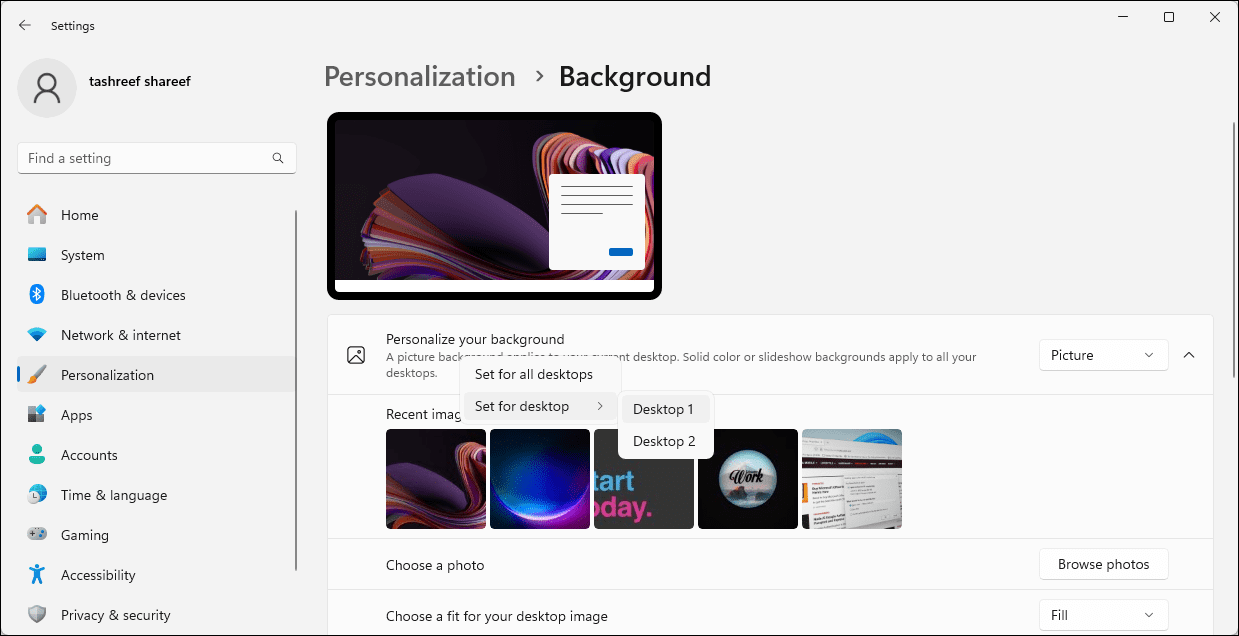
Alternativně můžete v systému Windows 11 nastavit prezentaci tapet, která automaticky mění tapety na jednotlivých monitorech. Pro aktivaci této funkce zvolte v rozbalovacím seznamu Přizpůsobit pozadí možnost Prezentace. Poté klikněte na Procházet a vyberte složku s obrázky, které chcete použít pro prezentaci.
Po provedení těchto kroků bude systém Windows automaticky střídat obrázky z vybrané složky jako prezentaci v nastaveném intervalu.
Jak nastavit odlišné pozadí plochy pro každý monitor v systému Windows 10
Stejně jako v systému Windows 11, i v systému Windows 10 můžete nastavit různé pozadí plochy pro každý monitor:
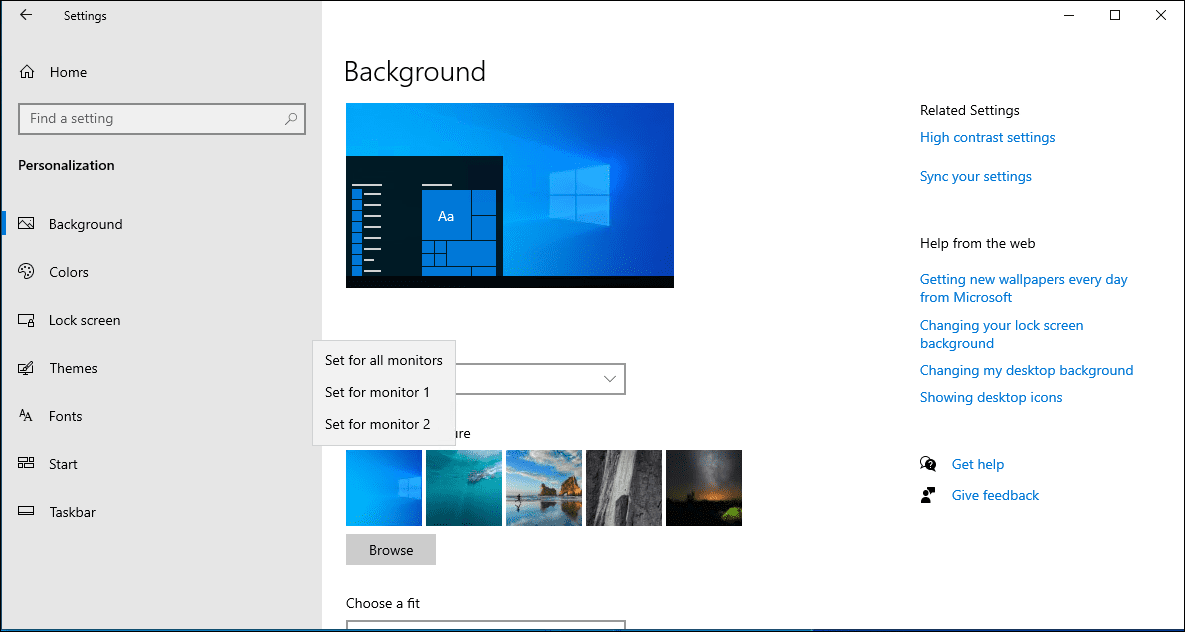
Nyní by každý z vašich monitorů měl mít odlišnou tapetu. Pokud si přejete, můžete zvolit možnost Pozadí prezentace, a systém Windows bude automaticky střídat pozadí plochy z vámi vybraného alba obrázků v pravidelných intervalech.
Jak nastavit různá pozadí plochy na různých monitorech pomocí Ovládacího panelu
K nastavení pozadí plochy pro monitory můžete využít také klasické rozhraní Ovládacího panelu, konkrétně jeho sekci Vzhled a přizpůsobení. To je užitečné například v situaci, kdy máte neaktivovaný systém Windows.
shell:::{ED834ED6-4B5A-4bfe-8F11-A626DCB6A921} -Microsoft.Personalization\pageWallpaper
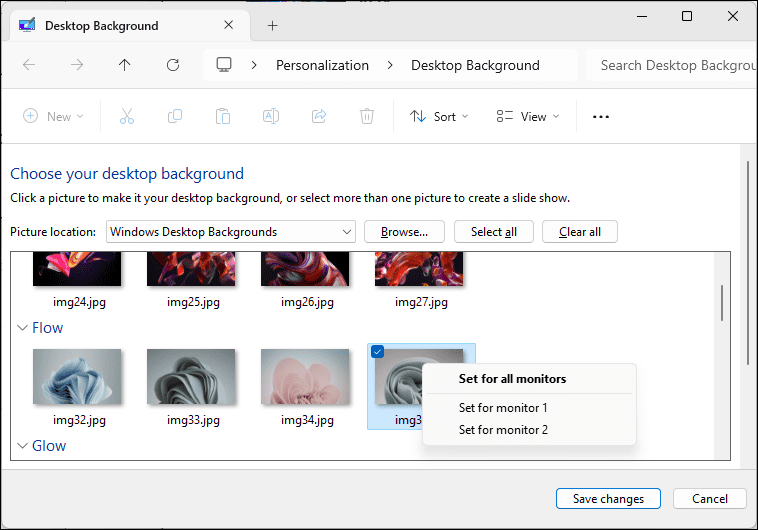
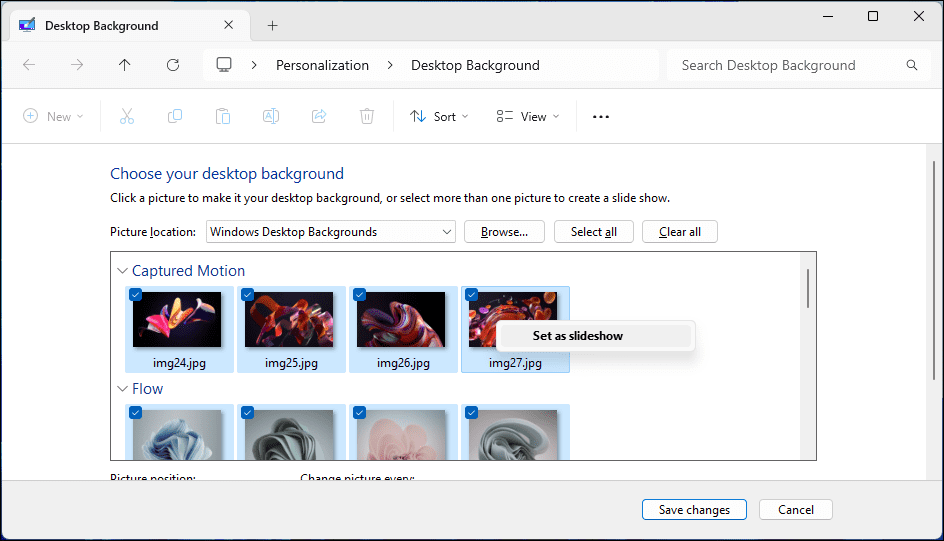
Tímto způsobem můžete nastavit rozdílné tapety pro každý monitor v systémech Windows 10 a 11. Pokud nechcete, aby se vaše tapety okoukaly, zvažte aktivaci funkce prezentace, která umožní systému Windows automaticky nastavovat nové tapety plochy z vybraného alba obrázků, a to každou hodinu, den, nebo i po několika minutách.